將 YouTube 短片轉換為 mp4 的詳細指南
視頻製作不僅僅是創作和分享您的視頻。 您需要正確的格式來完成某些任務,尤其是在在線共享它們時。 人們使用不自動兼容所有視頻文件格式的不同設備和版本。 YouTube Shorts 就是這樣一種視頻製作平台,讓創作者可以創作引人入勝的短視頻並與觀眾分享。 更重要的是,Shorts 可讓您錄製音樂、編輯視頻並準備好分享。 但並非所有的玫瑰都是光滑的,有些是帶刺的,您可能會發現有必要轉換 YouTube 短片轉 MP4 讓您的觀眾能夠訪問。
為什麼我們需要下載和轉換 YouTube Shorts 視頻?
大多數 YouTube Shorts 都無法在移動設備上輕鬆訪問。 有時,用戶體驗 YouTube 短褲未顯示問題,這促使他們尋找解決問題的解決方案。 您可能想知道轉換文件是否是這樣一種解決方案。 理想情況下是的! 在下方查找下載 YouTube Shorts 並將其轉換為 MP4 的可能原因。
1) 其他設備的內容優化
移動技術不斷變化,各種設備的版本不斷增加。 有些設備不兼容各種 視頻格式和編解碼器. 將視頻轉換為 MP4 為在任何設備和平台(如電子郵件)上訪問開闢了途徑。 這是因為幾乎所有現代設備都支持 MP4 文件,您可以針對 Android、iOS、Windows 等操作系統優化視頻。
2) 壓縮
YouTube 短褲的設計時長約為 15 秒。 這表明它們在編解碼器方面沒有完全壓縮。 將文件轉換為 MP4 格式可確保減小文件大小,從而無需緩衝即可在任何平台上播放。 幸運的是,沒有質量損失,只是尺寸變小以適合任何設備。
3) 支持動畫 GIF
動畫 GIF 為您的視頻增添價值。 但是,社交媒體不支持其他格式的 GIF。 為了保持樂趣,您需要轉換視頻以適應 GIF 等格式。
4)便攜性
將 YouTube 短片轉換為 MP4 的另一個原因是便攜性問題。 由於 MP4 可在眾多設備和平台上高度訪問,您可以通過 USB 閃存驅動器和其他外部硬盤輕鬆將文件導入其他設備。 有了這個,在線和其他平台上共享您的文件也沒有障礙。
5) 無損質量
與其他文件格式相比,MP4 文件格式支持高度的無損輸出質量。 MP4 是高度優選的,以便接收者達到轉換文件的原始輸出質量。 使用 MP4,您還可以保留其他參數,例如標題、採樣率和通道等。
我們如何將 YouTube 短片轉換為 mp4?
將視頻轉換為 MP4 格式的重要性非常重要。 但是如何將 YouTube Shorts 轉換為 MP4? 許多應用程序可用於輕鬆轉換。 免費、付費和在線轉換器應用程序都可以達到此目的。 讓我們看看如何使用 Freemake 應用程序、通過在線應用程序以及使用可靠的工具 FilmoraTool 免費轉換您的文件。
1. 使用 Freemake 將 YouTube Shorts 視頻轉換為 MP4
這是一個易於使用的轉換器,您可以自由地使用它來修剪您的視頻以及將它們轉換為各種格式。 缺點是它會在您的視頻上留下水印,並且會為您捆綁額外的軟件以使用其免費版本進行安裝。 但是,如果您升級到高級版,則可以避免這種情況。
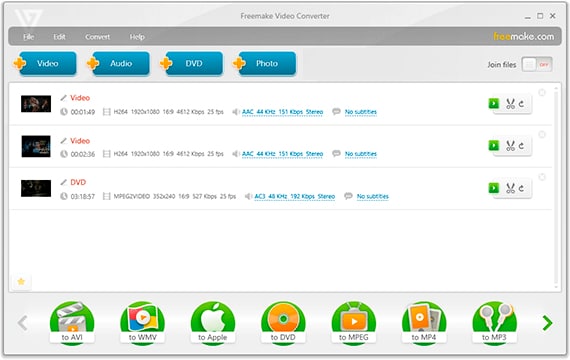
步驟 1. 下載 Freemake
首先,使用任何瀏覽器在您的計算機上下載 Freemake 應用程序。 然後選擇自定義安裝。 您還可以取消選擇彈出的可選應用程序,這些應用程序會自行安裝。
步驟 2. 啟動應用程序
然後打開應用程序並單擊“+”視頻按鈕。 接下來,導航到您希望從 YouTube Shorts 轉換的視頻。
步驟 3. 選擇 MP4 文件
從文件列表中,選擇將文件轉換為 MP4 文件格式。 此外,選擇名稱和位置來保存轉換後的視頻。
第 4 步。轉換您的視頻
最後,單擊“轉換”選項卡以開始視頻的轉換過程。 您還可以進行其他更改,例如根據您的偏好自定義編解碼器和分辨率等輸出參數。 完成後,點擊“確定”按鈕完成該過程。
2. 2) 在線將 YouTube 短片轉換為 MP4
使用 CloudConvert MP4 轉換器輕鬆使用在線工具將 YouTube 短片轉換為 MP4 流行格式。 除了 MP4,此應用程序還支持 200 多種文件格式,如 WEBM、AVI、MOV 等格式。 更重要的是,您可以使用這些選項來控制視頻分辨率和質量。 當您將視頻轉換為 MP4 時,您現在可以輕鬆地通過 Internet 共享您的視頻,並且在線轉換為您提供了優勢。 CloudConvert 在數據安全方面值得信賴,因為它不會在其數據庫中保留任何文件。 它還將為您提供高質量的文件轉換。
步驟 1. 選擇文件
首先,選擇要轉換為 MP4 的 YouTube 短視頻。 您可以將計算機或 YouTube 等在線資源中的文件添加到轉換器中。
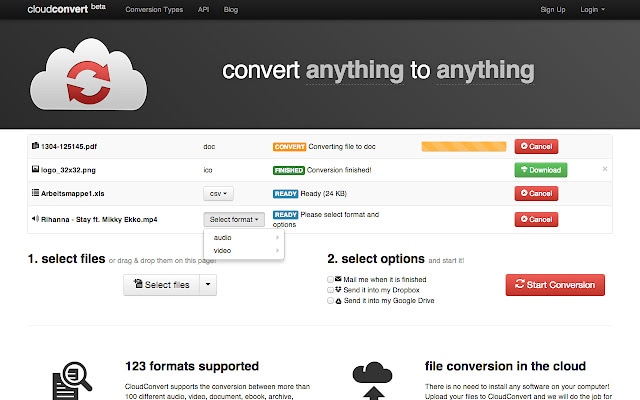
步驟 2. 自定義設置
CloudConvert 允許您自定義輸出設置,如視頻編解碼器、比特率、分辨率和文件格式。 只需單擊每個部分的下拉箭頭並選擇您的偏好。 然後點擊屏幕右下角的“確定”按鈕。
步驟 3. 將文件轉換為 MP4
等待 YouTube Shorts 轉換為 MP4 格式。 然後,您可以將文件保存到您的計算機上,並通過 Instagram 和 Facebook 等其他社交媒體應用程序與朋友分享。 您也可以直接以 MP4 文件的形式發佈到 Shorts。
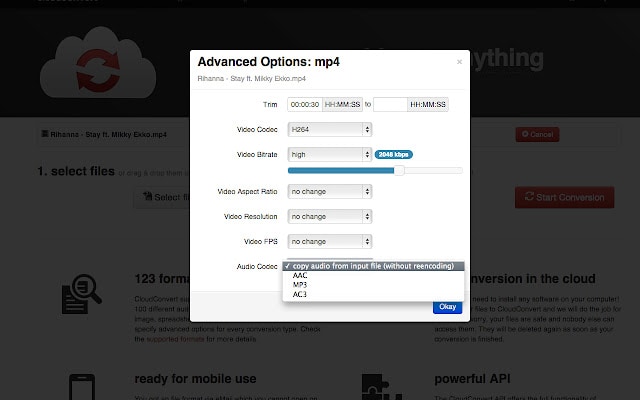
3) 使用 FilmoraTool 將 YouTube 視頻轉換為 MP4
使用 Freemake 之類的免費視頻轉換器會在您的視頻上留下水印並影響質量。 您也不會像 YouTube Shorts 上的原始內容一樣獲得無損質量。 在這種情況下,您可以使用最好的視頻轉換器 FilmoraTool,將您的視頻無損轉換為高質量輸出。
FilmoraTool 的主要特點:
- 創建高質量,因為它為您提供無損內容。
- 使用疊加層和過濾器將您的視頻轉換為壯觀的輸出。
- 添加背景音樂以獲得最佳娛樂效果。
- 使用色度鍵工具的特殊效果更改您的視頻背景。
- 按顏色、大小、字體和動畫等功能對文本進行高級編輯。
如何使用 FilmoraTool 將 YouTube Shorts 轉換為 MP4
FilmoraTool 易於使用,適用於專業和初學者視頻編輯器。 請按照以下步驟將 YouTube Shorts 轉換為 MP4。
步驟 1. 將視頻片段導入 FilmoraTool
您可以使用任何設備進行轉換過程。 FilmoraTool 支持一系列操作系統設備,如 iOS、Android 等。首先,在您的設備上啟動應用程序,然後單擊“導入媒體文件”選項。
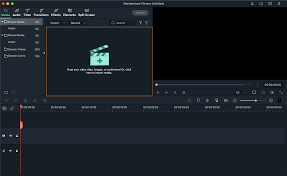
步驟 2. 整理素材
下一步是將您的視頻素材拖放到時間線上。 FilmoraTool 可以合併多個視頻片段。 您可以將視頻製作成一個大文件。 只需根據您的需要組織它們。
第 3 步。編輯您的視頻
即使這是可選的,您也可以編輯視頻以添加更多果汁。 其中包括通過拆分器按鈕拆分視頻。 您還可以刪除不需要的區域,甚至可以為您的偏好添加過濾器和其他效果。

第 4 步。轉換和導出
當您確定您擁有完美的視頻時,單擊“導出”選項卡將您的文件轉換為 MP4 格式。 請記住在可用的輸出選項中將最終輸出設置為 MP4 格式。 然後在任何設備上自由播放您的視頻,並在其他平台上與朋友分享。 兼容性問題將不再有任何障礙。
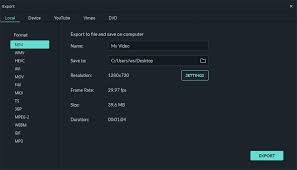
結論:
您不限於使用任何視頻文件格式。 幾個原因也可能迫使你 將 YouTube 短褲轉換為 MP4. 如果您想吸引盡可能多的受眾,這是最好的舉措。 請記住,用戶使用不同的設備和平台來訪問此類視頻。 這些範圍包括手機、媒體播放器、電子郵件等。 將您的視頻轉換為 MP4 可以輕鬆地在任何平台上輕鬆共享。 最好的轉換器工具 FilmoraTool 可以很好地達到目的。 您不會遇到任何數據丟失,並確保您的觀眾獲得與原始文件相同的質量。
最新文章